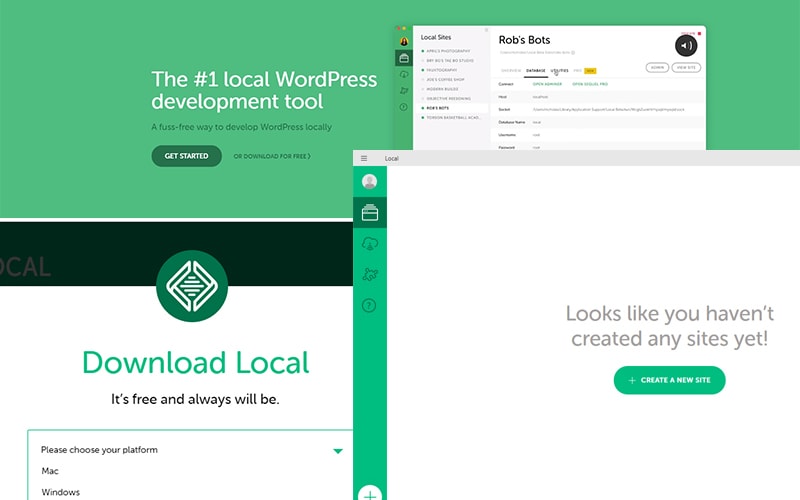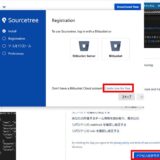マンツーマンのプロ講座でも短期講座でも、ツールを利用方法をお伝えする際にはできるだけインストールくらいは自力で調べて準備しておいてね!
ということがあります。
でもやっぱり自分一人ではうまくできない・わからないという方からインストール方法の質問がありますので、いまさらですがよく質問があるツールのインストール方法について記載いたします。
前回のよく質問されるツールのインストール方法:SourceTree(Windows・Mac)に引き続き、今回はWordPressの開発環境を簡単にローカルPC上に作成できてしまうLocal by Flywheel(ローカル バイ フライホイール)のインストール方法についてご紹介。
WindowsでもMacでもほぼ一緒でしたのでどちらの環境でも同じようにインストール頂きご利用いただけます。
local by flywheelインストール
ダウンロード・セットアップ
ではまずは公式サイトよりOSにあったlocal by flywheelをダウンロードしましょう。ダウンロードボタンをクリックするとOS選択とユーザー情報の入力欄が表示されますのでOSを選択し、ユーザー情報は最低限メールアドレスあたりを入力しておけばダウンロードができます。
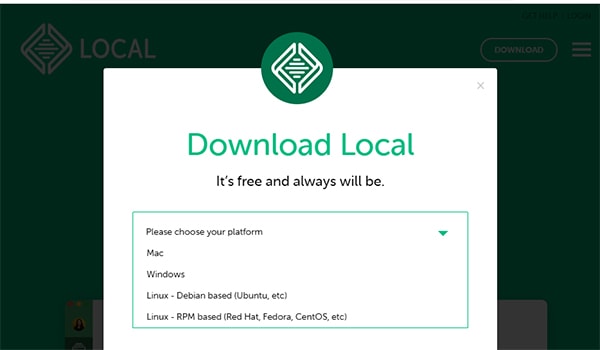
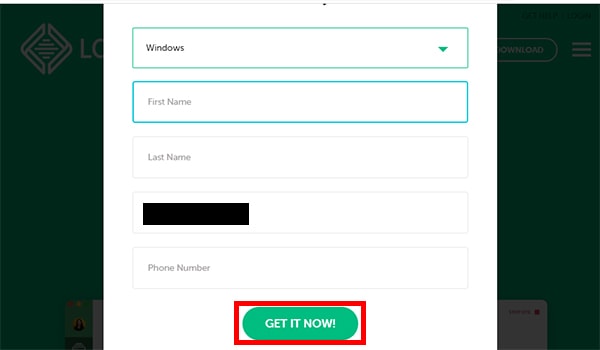
ダウンロードしたファイルを実行すると、以下のセットアップ画面が起動します。
PCのどのユーザーまで使用できるにするかの選択はご利用のPCの使用状況に併せて選択してください。ここではPCを開いている現在のユーザーのみ使用できるようにする場合で進めています。
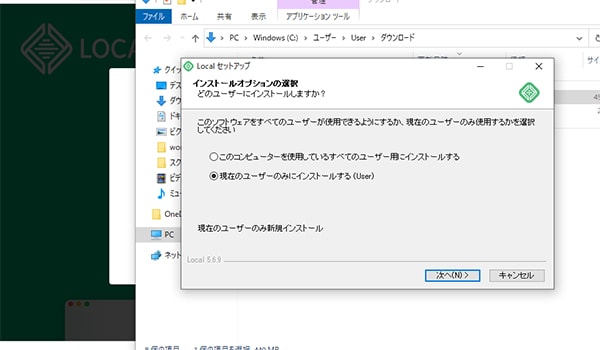
インストール先は特に指定が無ければデフォルトでよいかと思いますので、そのままにしてインストールボタンをクリックするとインストールが始まります。
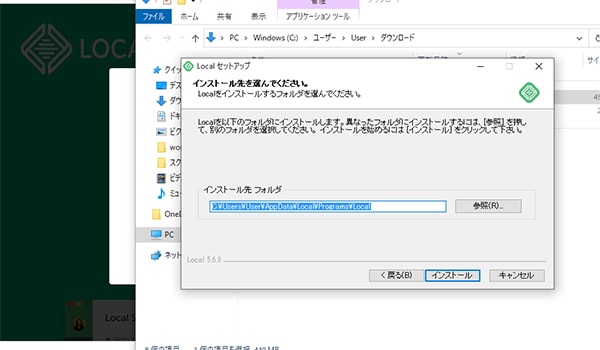
特に問題なければそのままインストールが正常終了します。そのまま利用したい人は「localを実行」にチェックを入れて完了するとlocal by flywheelの起動に移ります。
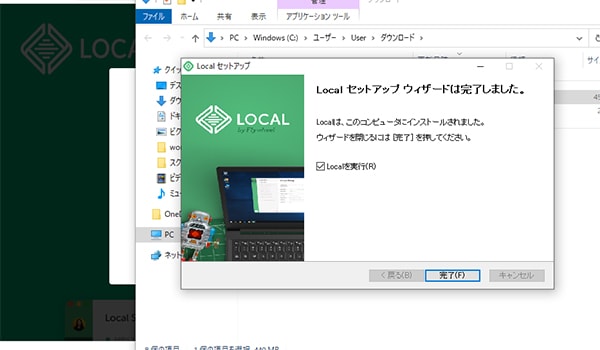
利用規約の同意やエラーレポートの送付の確認などが表示される場合がありますが、画面に従って進めていけばlocal by fylwheelの起動までたどり着きます。
正常に起動すると以下のようなツール画面が立ち上がります。これで正常にインストールが完了となります。
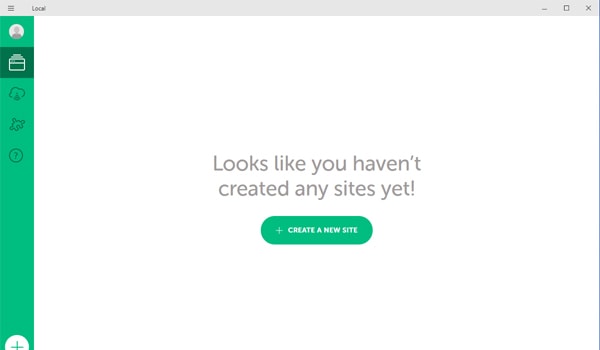
インストール時の注意事項
・Windowsでは32bit環境では動作しないようです。
・公式FAQのやり取りにもありますが、仮想化ソフトの設定関連でインストールエラーが発生する場合があるようです。
[Windows] Help! I’m getting a BIOS error about VT-X/AMD-v during installation
PCのBIOS設定を確認・変更などを行う必要がありますので、十分に注意してご対応ください。
以上でWindowsでもMacでもlocal by flywheelがインストール完了です。
この開発環境を利用したWordPress構築方法などは短期講座やマンツーマンの個別指導講座でお伝えしております。
一から教えてほしい方も、自分で調べてみたけどわからない方も、アクロスアカデミーの講座で続きを学んでみませんか。
ただいま通学も全国からオンラインでも受講が可能となっております。
2,3時間の短期セミナーはこちら
1~3ヶ月の短期コース講座はこちら
先生がつきっきりで教えてくれる、完全マンツーマンのオリジナルカリキュラムで受講可能なPro講座はこちらから無料カウンセリングが可能です。
次はSASSを使用するための「node-sass」のインストール方法についてご紹介します。